
Als je werkt SVG-bestanden Vaak kunnen u gefrustreerd raken door Windows 10's gebrek aan SVG miniatuurcapaciteit. Gelukkig, met Powerpoys , je kunt met geen probleem miniaturen bekijken in File Explorer. Hier is hoe je het instellen
Installeer Powertoys
Om SVG-miniaturen in File Explorer te bekijken, heeft u hulp nodig van het gratis powerpoyshulpprogramma van Microsoft, dat u kunt Download GRATIS van GitHub . De nieuwste versie wordt meestal weergegeven in de richting van de bovenkant van de downloadpagina.
Installeer vervolgens "Powertoys" en u kunt standaard SVG-miniaturen zien. Je ziet ze op het bureaublad, in File Explorer Windows, en in Het voorbeeldvenster File Explorer .
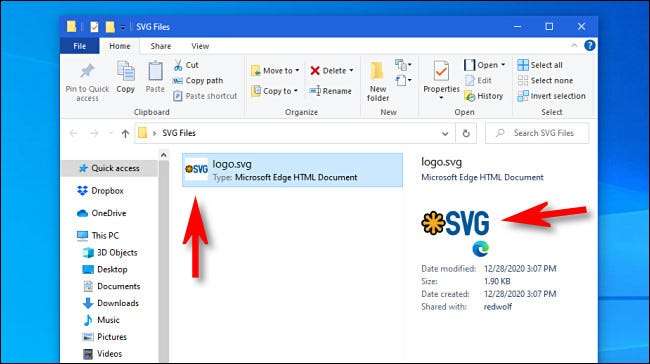
Hoe SVG-miniaturen aan en uit te zetten
SVG-miniaturen zijn standaard ingeschakeld nadat u PowerToys hebt geïnstalleerd, er is niets anders dat u moet doen.
Maar als u SVG-miniaturen later wilt uitschakelen (zonder PowerToys te verwijderen) of die u eerder hebt uitgeschakeld en deze wilt inschakelen, start u "PowerToys-instellingen". Klik op "Algemeen" in de zijbalk en klik vervolgens op "Start als beheerder".
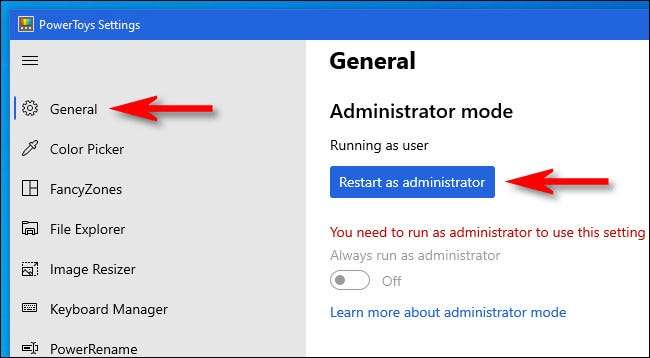
Wanneer "PowerToys-instellingen" herladen (u kunt het vinden dat het in uw systeemlade wordt geminimaliseerd), klikt u op "Bestandsverkenner" in de zijbalk en ziet u opties gerelateerd aan het inschakelen of uitschakelen van SVG-miniaturen. Klik op de opties die u wilt wijzigen.
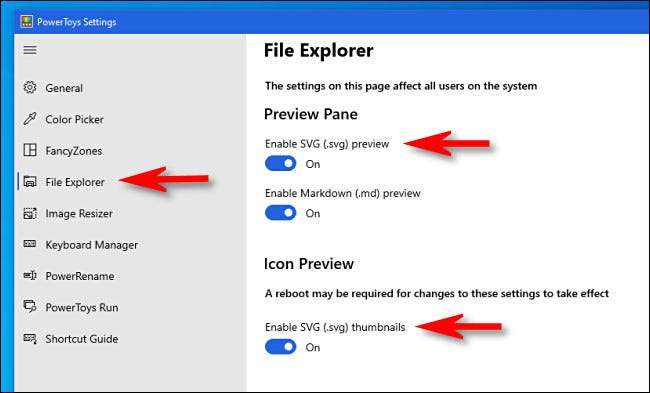
Wanneer u klaar bent, sluit u "Powertoys-instellingen" en start u uw machine opnieuw op. Wanneer u inlogt, worden de wijzigingen van kracht. Heb plezier met Powertoys!
VERWANT: Alle Microsoft's Powertoys voor Windows 10, uitgelegd







